Як додати субтитри до відео PS3 та зробити PS3 читати файли .SRT
Різне / / February 11, 2022
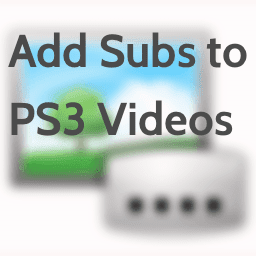
Ви коли-небудь намагалися відтворити іноземний фільм на своїй PS3 з USB-накопичувача, щоб зрозуміти, що немає
субтитри
доступний? Не хвилюйтеся, це поширена проблема, з якою стикаються власники PS3 через повну нездатність PS3 читати файли субтитрів .SRT.
Однак якщо у вас є файл фільму чи фільму у форматі .AVI, ось чудовий трюк, щоб вставити в нього доріжку субтитрів, яку можна легко відтворити на вашій PS3.
Давайте подивимося, як це зробити.
Підготовка вашого фільму
Крок 1: Перше, що потрібно зробити, це знайти субтитри для свого фільму, якщо їх у вас ще немає. Тут 2 корисні інструменти для пошуку субтитрів. Коли ви там, просто використовуйте назву фільму для пошуку та мови ви хочете, щоб ваші субтитри.
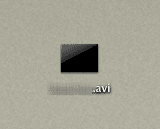

Крок 2: Найпопулярніший вид субтитрів представлений у форматі SRT. Коли ви завантажуєте їх, помістіть їх у папку з вашим фільмом.
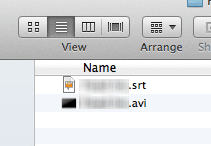
Важлива примітка: Переконайтеся, що субтитри, які ви завантажили, синхронізовані з вашим фільмом. Для цього відтворіть свій фільм на програвачі, який підтримує субтитри, наприклад популярний VLC Player.
Установка необхідного програмного забезпечення
Тепер настав час встановити пару важливих інструментів, необхідних для цього процесу: Wine для Mac і AVIAddXSubs.
Крок 3:Вино це безкоштовна програма для Mac (також працює в Linux), яка точно імітує локальне середовище Windows, що дозволяє запускати серію програм Windows без необхідності встановлення операційної системи Windows системи. Перейдіть до веб-сайт розробника щоб завантажити Wine (підказка: перейдіть у нижню частину екрана, щоб знайти посилання).
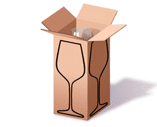
Примітка: Якщо у вас ПК з Windows, просто пропустіть цей крок
Крок 4: Наступна програма для встановлення в нашому списку AVIAddXSubs, що є найважливішим у цьому процесі. Перейдіть до цей веб-сайт щоб завантажити його. Як тільки ви це зробите, встановіть його.
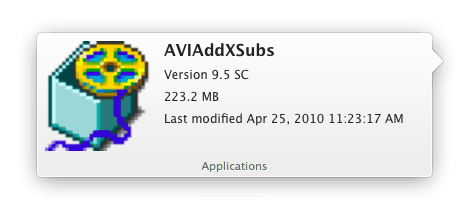
Додавання субтитрів до ваших відео
У вас готовий фільм і його субтитри, а також завантажено та встановлено все необхідне програмне забезпечення. Тепер настав час змусити все працювати разом.
Ми будемо використовувати AVIAddXSubs для змішати субтитри у відео. Процес відносно простий і займає всього кілька секунд (максимум кілька хвилин), оскільки спосіб стиснення файлів AVI робить їх оптимальними для цього процесу.
Крок 5: Відкрийте AVIAddXSubs і перейдіть до першого поля введення до витягніть своє відео (у форматі AVI, запам'ятайте). Тут ви повинні переконатися, що шлях до вашого фільму чи відео (AVI) і до його субтитрів (SRT) в одному полі, але розділений прямим тире ( | ). Кінцевий результат перед змішуванням субтитрів повинен виглядати приблизно як на другому скріншоті нижче.
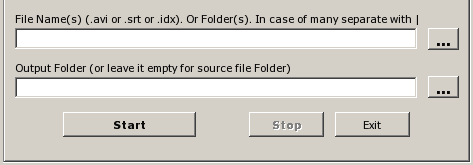

Перед ударом по Почніть однак вам слід налаштувати деякі параметри, щоб додавати субтитри оптимальним чином. Проблема в тому, що якщо ви не налаштуєте центральне та вертикальне положення субтитрів, вони можуть відображатися в середині вашого відео або зовсім поза ним. Мені знадобилося кілька спроб, щоб це зробити правильно, але як тільки ви звикнете, це дуже легко налаштувати.
Крок 6: По-перше, вам потрібно знати роздільну здатність вашого відео, якщо ви використовуєте програвач VLC, просто відтворіть його в цій програмі та натисніть Cmd+I (Control+I), щоб побачити інформацію про файл вашого фільму. Крім того, ви можете завантажити відео в інші програми, наприклад Handbrake, які нададуть цю інформацію відразу.
Крок 7: У цьому прикладі роздільна здатність відеофайлу становить 640×352, тобто це не HD. Знаючи це, поверніться до AVIAddXSubs і натисніть на Конфігурація 1 табл. Праворуч від вікна під Растрове зображення субтитрів змінити Ширина до 720 і Висота до 576, що є стандартним для програми для відео з роздільністю нижче 720p. Потім, під Позиція субтитрів обов'язково поміняйте Вертикальне положення до 450 (або інше число, яке не перевищує 576). Після завершення поверніться на головну вкладку та натисніть Почніть і ваше відео буде готове менш ніж за дві хвилини.
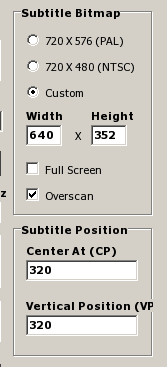
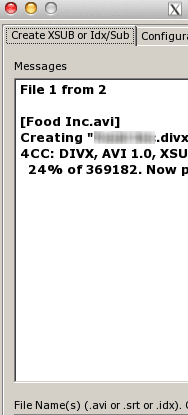
Крок 8: Скопіюйте свій фільм або відео в a USB-накопичувач і підключіть його до PS3. Там, під Відео, виберіть свій USB-накопичувач і натисніть кнопку трикутник кнопку, щоб відобразити всі його файли. Потім знайдіть свій фільм і відтворіть його.

Коли воно відтвориться, натисніть кнопку трикутник кнопку знову, щоб показати параметри відтворення та вибрати Параметри субтитрів. Натискання кнопки X Тепер кнопка вмикає або вимикає субтитри.
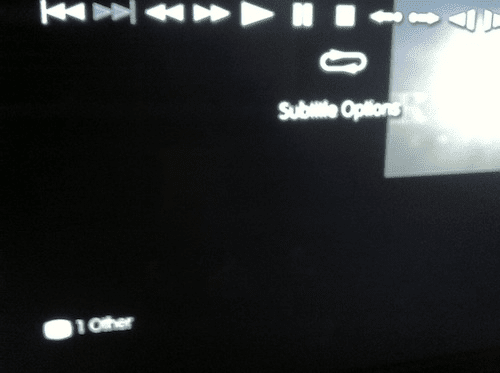
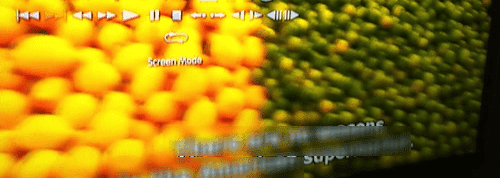
Це воно! Тепер у вас є спосіб зіграти .AVI файли з субтитрами прямо з вашої PS3.
Востаннє оновлено 03 лютого 2022 року
Наведена вище стаття може містити партнерські посилання, які допомагають підтримувати Guiding Tech. Однак це не впливає на нашу редакційну чесність. Зміст залишається неупередженим та автентичним.



